Il arrive que la détection automatique des périphériques nouvellement connectés par Windows ne fonctionne pas. Dans ce cas, le matériel ajouté peut ne pas apparaître dans le Gestionnaire de périphériques. L’exécution d’une analyse pour les modifications matérielles peut également être une solution pour les problèmes de pilotes ou les conflits de matériel.
Voici différentes manières de lancer une recherche de modifications matérielles sur votre ordinateur Windows.
Effectuer une recherche de modifications matérielles via le Gestionnaire de périphériques
Le Gestionnaire de périphériques est l’outil central pour la gestion du matériel connecté à un PC Windows. Il offre une option appelée « Rechercher les modifications sur le matériel » qui, comme son nom l’indique, permet de détecter tout nouveau matériel. Voici comment accéder à cette option :
- Maintenez la touche Windows enfoncée et appuyez sur X pour afficher le menu « Utilisateur avancé », un menu pratique regroupant de nombreux raccourcis.
- Sélectionnez « Gestionnaire de périphériques » pour ouvrir cet outil.
- Choisissez une catégorie de matériel dans la fenêtre.
- Cliquez ensuite sur le menu « Action ».
- Sélectionnez l’option « Rechercher les modifications sur le matériel ».
Vous pouvez aussi effectuer un clic droit directement sur un périphérique et sélectionner « Rechercher les modifications sur le matériel » dans son menu contextuel. Cette approche est particulièrement recommandée pour les appareils affichant un point d’exclamation, signe d’un potentiel problème qui pourrait être résolu par cette recherche.
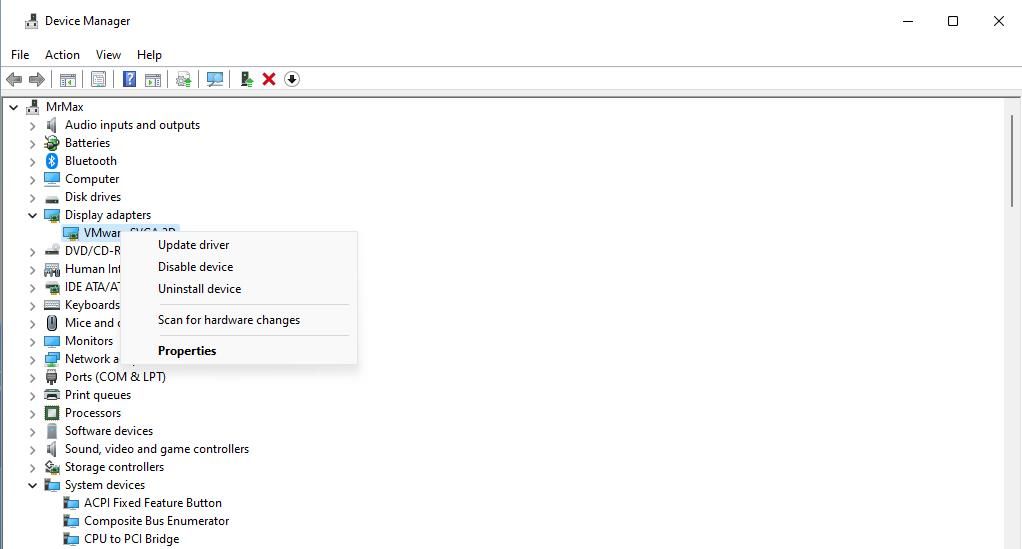
L’option « Rechercher les modifications sur le matériel » peut également être utile pour réinstaller un pilote de périphérique. Pour désinstaller un périphérique, faites un clic droit et choisissez « Désinstaller le périphérique ». Cochez la case « Supprimer le pilote pour ce périphérique » si elle est disponible, puis cliquez sur « Désinstaller ». Ensuite, lancez une recherche de modifications matérielles comme expliqué précédemment.
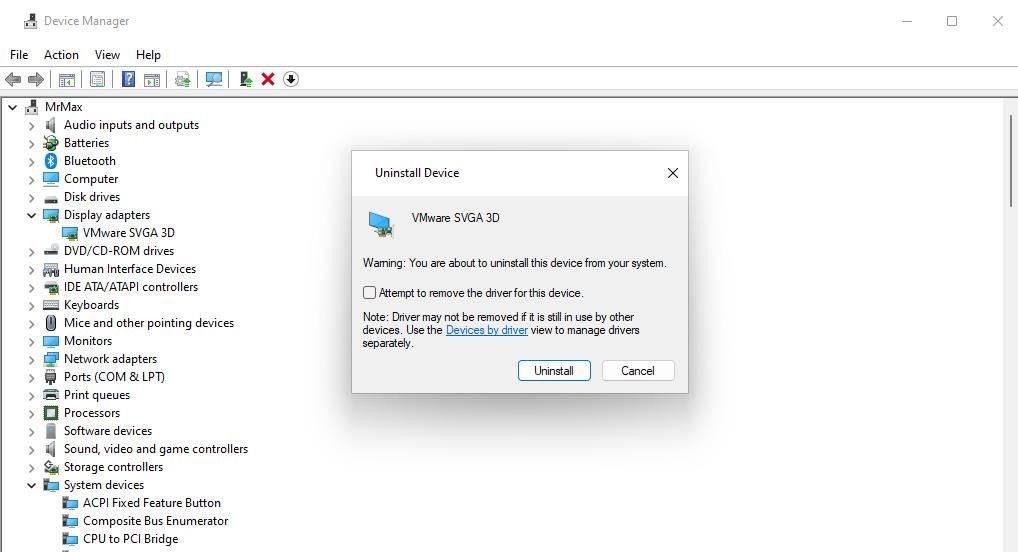
L’outil « Gestion de l’ordinateur » intègre également le Gestionnaire de périphériques. Vous pouvez donc y accéder et lancer la recherche de modifications matérielles de la manière suivante :
- Ouvrez le menu « Utilisateur avancé » et sélectionnez « Gestion de l’ordinateur ».
- Dans la fenêtre de « Gestion de l’ordinateur », cliquez sur « Outils système » puis choisissez « Gestionnaire de périphériques ».
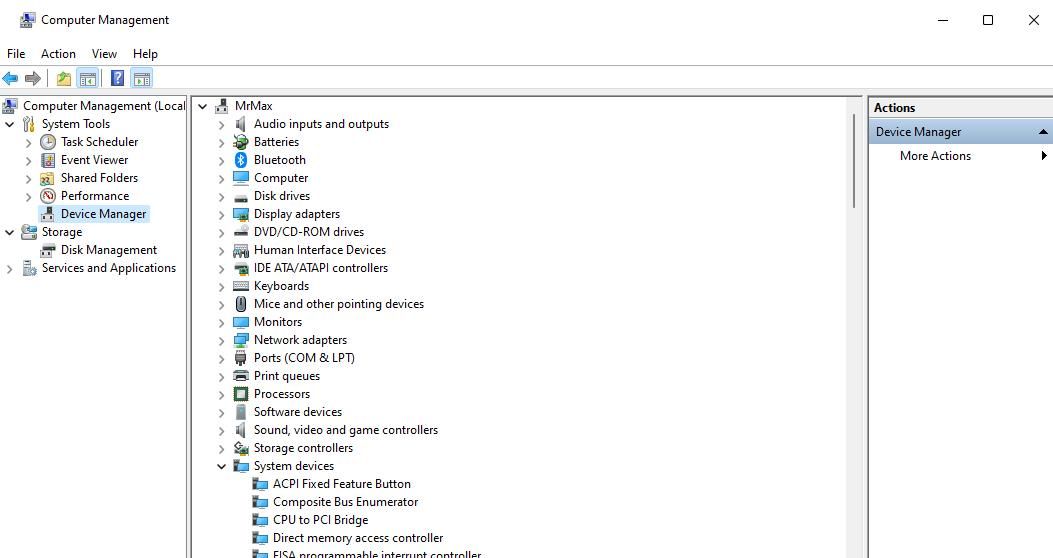
- Sélectionnez la catégorie de matériel concernée.
- Cliquez sur « Action » puis sur « Rechercher les modifications sur le matériel ».
Lancer une recherche de modifications matérielles via l’invite de commandes
L’invite de commandes propose l’utilitaire « pnputil.exe » qui permet également de rechercher les modifications matérielles. PnPUtil est un outil en ligne de commande dédié à la gestion des pilotes. Voici comment l’utiliser :
- Cliquez sur la barre de recherche ou l’icône en forme de loupe dans la barre des tâches.
- Tapez « Invite de commandes » et sélectionnez l’application correspondante.
- Faites un clic droit sur « Invite de commandes » dans les résultats et choisissez « Exécuter en tant qu’administrateur » pour l’ouvrir avec les droits nécessaires.
- Saisissez la commande suivante :
pnputil.exe /scan-devices
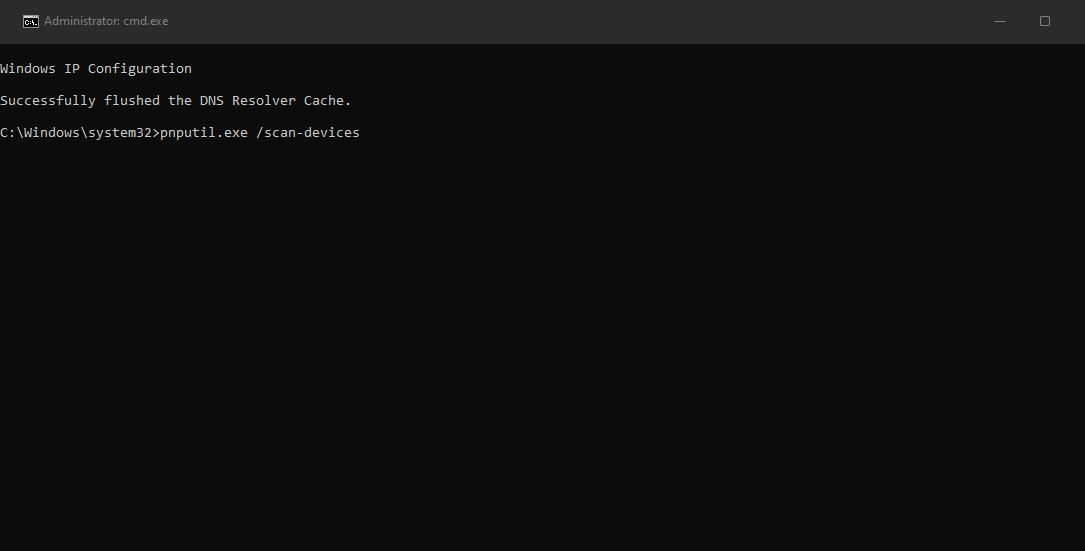
- Appuyez sur Entrée pour lancer la recherche de modifications matérielles.
Un message « Recherche des modifications matérielles du périphérique » s’affichera pendant l’opération, qui ne devrait pas prendre longtemps. Fermez l’invite de commandes lorsque vous voyez le message « Analyse terminée ».
Créer un raccourci sur le bureau pour rechercher les modifications matérielles
Il est possible de créer un raccourci sur le bureau pour lancer la recherche de modifications matérielles via la commande PnPUtil. Ce raccourci vous permettra d’exécuter la commande directement, sans avoir à la saisir à chaque fois. Voici comment le configurer :
- Effectuez un clic droit sur un espace vide du bureau Windows, sélectionnez « Nouveau » puis « Raccourci ».
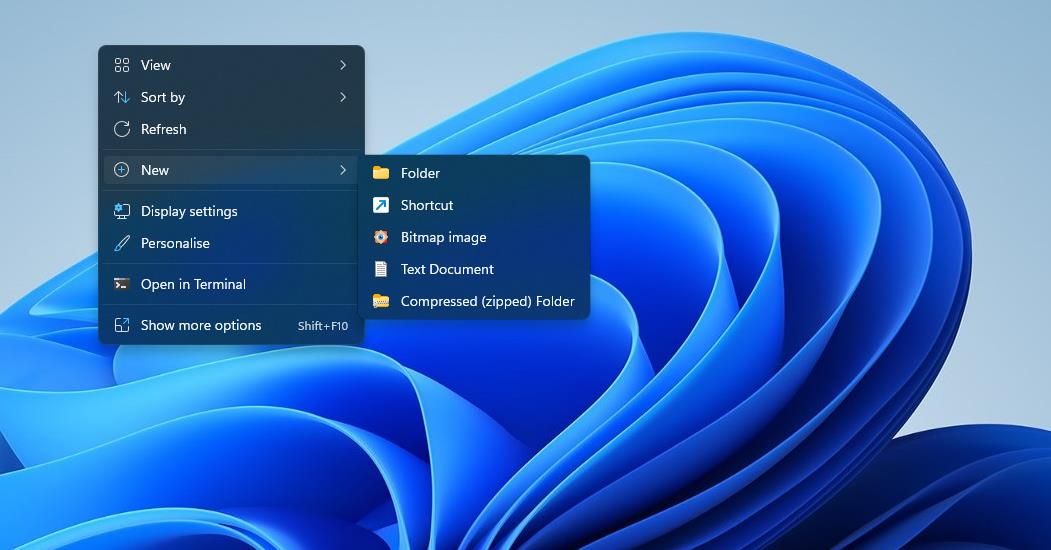
- Dans la zone « Entrez l’emplacement de l’élément », saisissez (ou copiez/collez) la commande suivante :
C:\Windows\System32\cmd.exe /k pnputil.exe /scan-devices
- Cliquez sur « Suivant » pour passer à l’étape suivante.
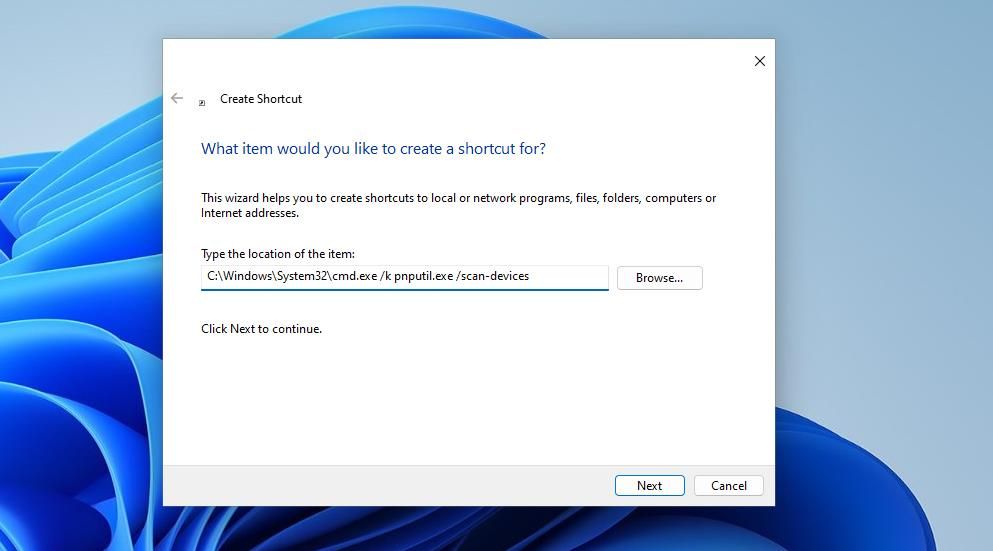
- Donnez un nom à votre raccourci, par exemple « Rechercher les modifications matérielles ».
- Cliquez sur « Terminer » pour créer le raccourci sur le bureau.
- Faites un clic droit sur le raccourci créé, puis choisissez « Propriétés ».
- Dans l’onglet « Raccourci », cliquez sur « Avancé ».
- Cochez la case « Exécuter en tant qu’administrateur », puis cliquez sur « OK ».
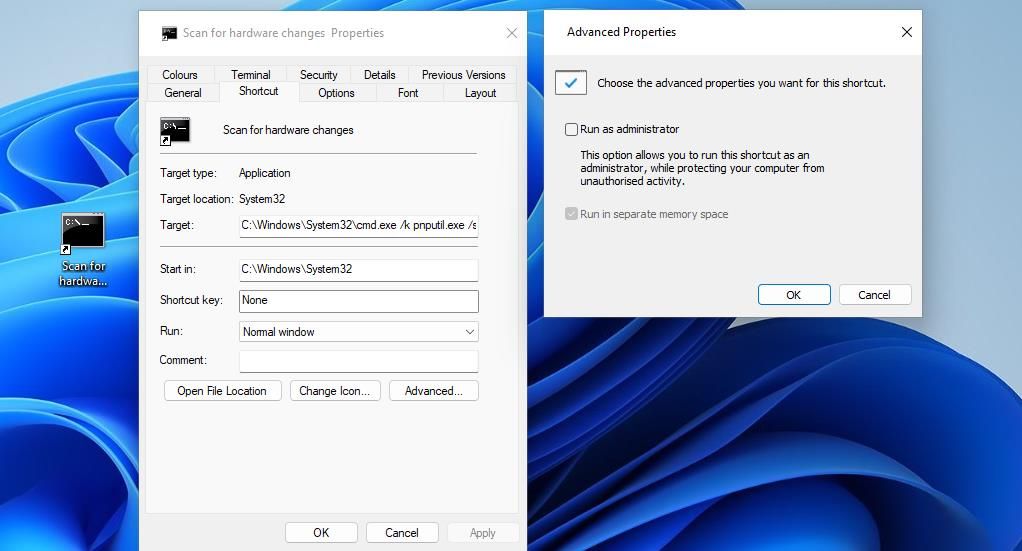
- Cliquez sur « Appliquer » pour enregistrer les modifications et fermer la fenêtre.
Désormais, vous pouvez utiliser ce raccourci pour lancer la recherche de modifications matérielles. Double-cliquez sur le raccourci « Rechercher les modifications matérielles » pour exécuter la commande « scan-devices ».
L’analyse manuelle des modifications matérielles est une technique de dépannage utile pour résoudre certains problèmes liés au matériel. L’option « Rechercher les modifications sur le matériel » est particulièrement intéressante pour la détection de périphériques anciens non reconnus automatiquement par Windows et pour réinstaller les pilotes en cas de dysfonctionnement.